Win10夜灯模式在哪?如何开启Win10的护眼夜灯?
在Win10创意者更新或更高版本中,微软新加入了一个“夜灯”模式,它属于Win10新增的自带护眼功能,主要是方便用户夜间更好的保护眼睛。如今手机电脑重度依赖症的”患者“们越来越多了,夜幕降临,我们依然在继续盯着电脑,而这个“夜灯模式”就是Win10新加入的夜间护眼功能。那么,Win10夜灯模式在哪?如何设置?下面,系统天地小编就来详细介绍下Win10夜灯护眼功能设置教程,如果您也经常要在夜间用电脑,不妨开启这个功能,过滤蓝光以更好保护眼睛。

Win10夜灯护眼功能设置教程
Win10夜灯模式在哪?
如果你的电脑已经更新到了Win10创意者更新或更高版本,只要点开任务栏右下角的通知小按钮,里面就可以看到多了个“夜灯”选项,点击就可以切换开启或关闭,如下图所示。
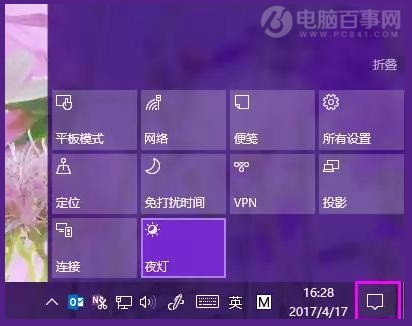
如果在任务栏没有找到这个设置,我们还可以在Win10设置中进行“夜灯”模式设置,具体方法步骤如下。
1、点击“开始”,在开始菜单中,点击设置图标。
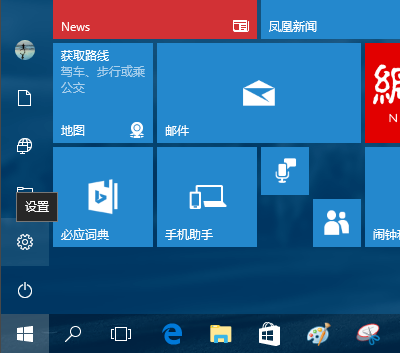
win10开启夜间模式电脑图解1
2、在接下来打开的设置窗口中,点击第一个设置入口图标“系统”,进入系统设置界面。
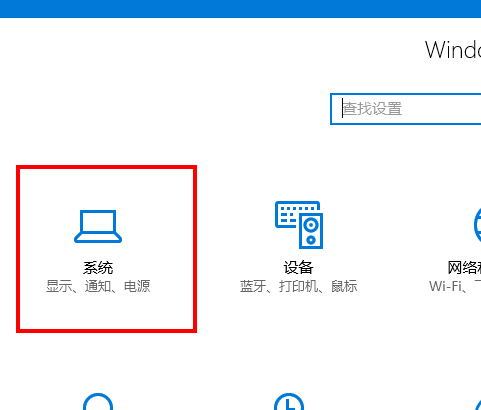
win10电脑图解2
3、在系统设置界面里,默认显示第一个设置项目:显示。在窗口右侧的详细设置区域,有一个“夜灯”的开关,默认保持“开”的状态。
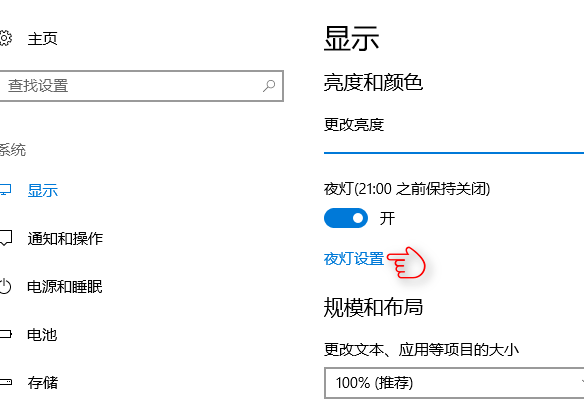
win10电脑图解3
4、点击夜灯开关下方的“夜灯设置”链接按钮,可以进入夜灯设置界面。点击“立即启用”按钮,可以看到屏幕立即变成昏黄的颜色,这种配色下,蓝光更少,可以让眼睛不至于过度疲劳。
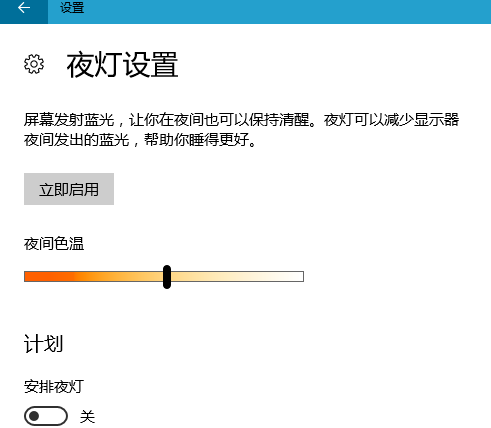
win10电脑图解4
5、点击打开上一步骤图中最下面的“安排夜灯”开关,可以看到更详细的夜灯设置。比如,直接点击“日落到日出”,Windows 10 将会根据用户当前所在位置的日落日出时间,自动为用户设定好夜灯的开关时间。
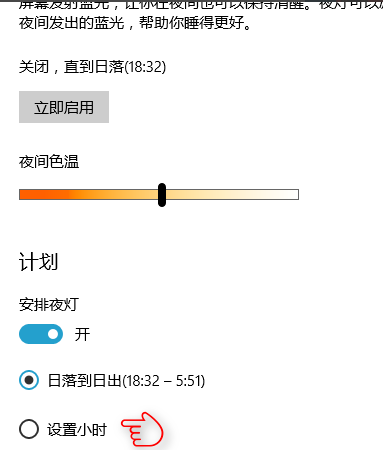
win10护眼夜灯电脑图解5
6、也可以点击“设置小时”,手动确定夜灯的开关时间。这种方式更便于用户自由确定何时开关屏幕“夜灯”功能。
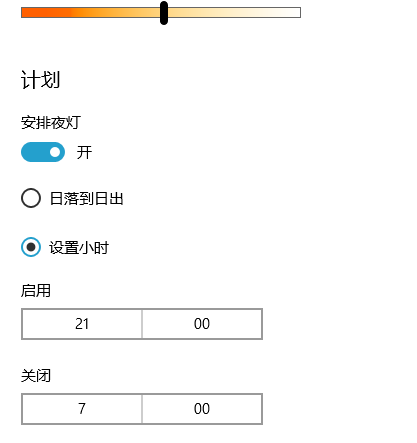
win10护眼夜灯电脑图解6
开启Win10自带的夜灯夜间护眼模式后,屏幕仿佛进入了黄昏,眼睛是不是舒服了很多呢。此次,这个夜灯模式还可以任意调整屏幕色温,有效地减少了屏幕蓝光对于人眼的刺激,感觉不错的同学赶快Get起来吧。










